küsimus
Probleem: kuidas parandada CD/DVD-ROM-i ketta tuvastamise ebaõnnestumist?
Vaatamata sellele, millise CD või DVD ketta ma kõvakettale sisestan, plaat arvutisse ei ilmu. Mõnikord kuvatakse tõrketeade "Sisesta ketas". Kuidas seda lahendada?
Lahendatud Vastus
Tundmatu CD või DVDkettale on levinud probleem[1] nii vanemates versioonides kui ka uuemates Windowsi versioonides[2]. Ketta tuvastamise ebaõnnestumise põhjuseks võib olla kahjustatud CD-ROM-i salv või selle komponendid.
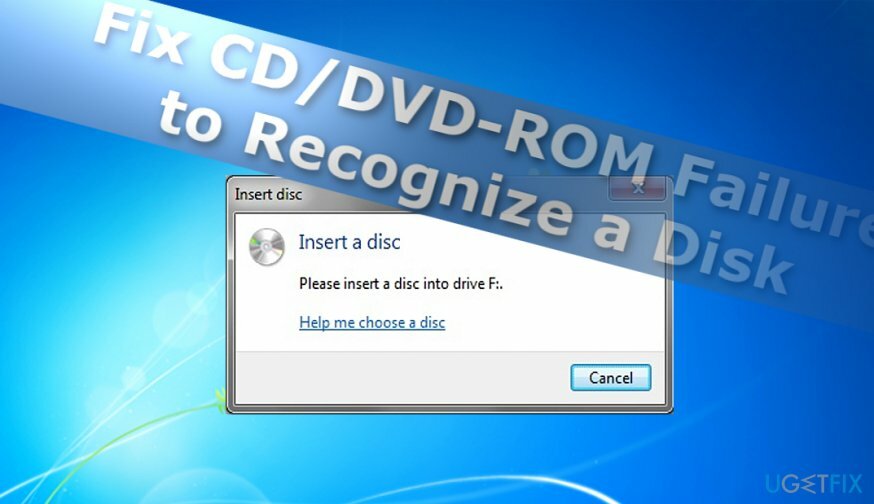
Te ei tohiks välistada võimalust, et selles probleemis võivad olla süüdi teatud registrifailid. Altpoolt leiate paar süsteemiga seotud soovitust tundmatu DVD- või CD-ketta probleemi lahendamiseks. Alustame kõige lihtsamast meetodist - kõvaketaste uuesti installimisest.
Valik 1. Desinstallige CD- ja DVD-draiverid
Kahjustatud süsteemi parandamiseks peate ostma selle litsentsitud versiooni Reimage Reimage.
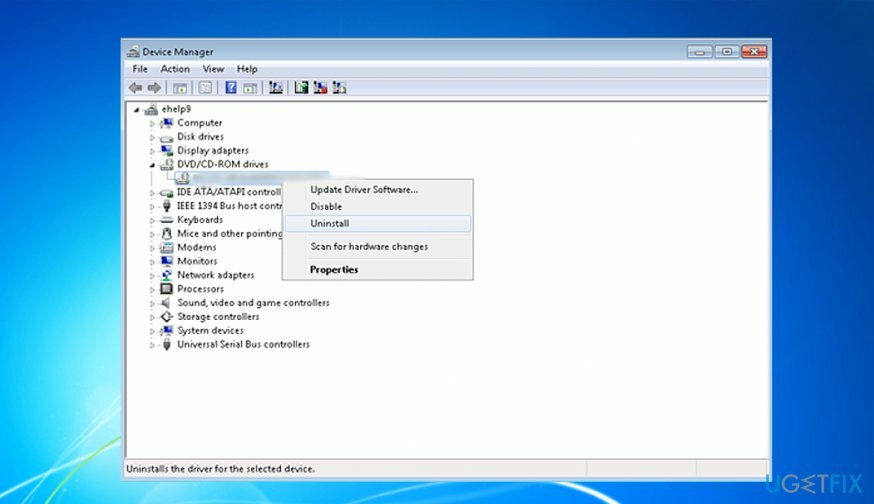
Olenemata sellest, kas kasutate operatsioonisüsteemi Windows 7 või 10, lahendage probleem seadmehalduri kaudu.
- Avage Seadmehaldur. Windows 7 kasutajad saavad rakenduse juhtpaneeli kaudu käivitada. Windows 10 kasutajad saavad programmi käivitada, klõpsates nuppu Start ja tippides Seadmehaldus.
- Laiendage kirjet DVD/CD-ROM ajamid.
- Paremklõpsake kirjel ja valige Desinstallige.
- Taaskäivitage arvuti.
- Windows 10 OS installib puuduvad draiverid automaatselt. Windows 7 kasutajad peavad seda käsitsi tegema.
- Kliki Tegevus ja klõpsake edasi Otsige riistvaramuudatusi.
- See installib draiverid uuesti.
2. variant. Teatud failide kustutamiseks kasutage registriredaktorit
Kahjustatud süsteemi parandamiseks peate ostma selle litsentsitud versiooni Reimage Reimage.
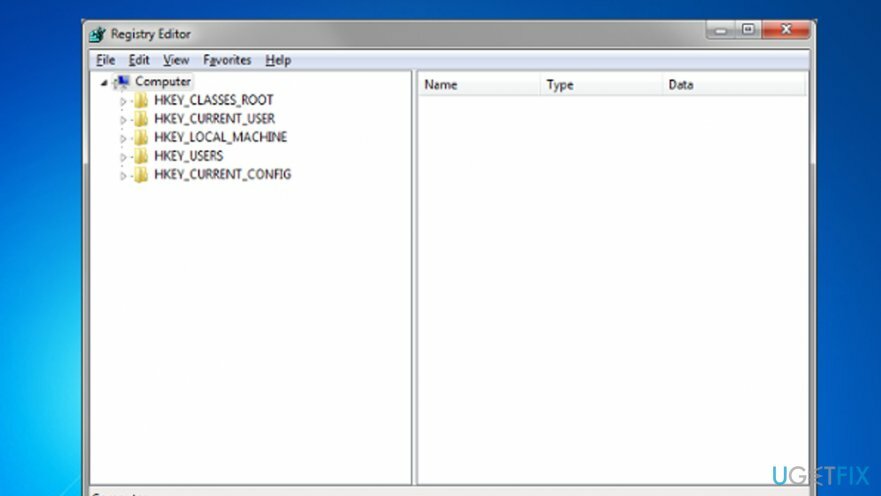
- Sulgege kõik avatud programmid.
- Klõpsake Windows+R ja tüüp regedit aastal Jookse viipekast.
- Minge järgmisesse asukohta: HKEY_LOCAL_MACHINE
SÜSTEEM/CurrentControlSet/Control/Class/{4D36E965-E325-11CE-BFC1-08002BE10318}. - See on kaust DVD/CD-ROMSõiduklassi kirjeldus. Otsige parempoolsest veerust allpool loetletud faile: UpperFilters, LowerFilters, UpperFilters.bak, LowerFilters.bak.
- Kui leiate neid, kõrvaldage need.
- Sulgege register ja taaskäivitage süsteem.
3. võimalus. Parandage DVD/CD-ROM-i salv
Kahjustatud süsteemi parandamiseks peate ostma selle litsentsitud versiooni Reimage Reimage.

Mõnel juhul on probleem riistvaras. See lahendus võib olla kasulikum sülearvuti omanikele, kuna salv on hapram ja seega tundlikum välistegurite suhtes[3].
- Väljuta DVD/CD-ROM salve.
- Sülearvutites näete spindli lähedal musta fiksaatorit. Lükake see spindlile lähemale.
- See toiming peaks suurendama salve tundlikkust. Samuti võib see ketta kiiremini ära tunda.
Poleks mõistlik välistada pahavara võimalust. Hoidke peamiste süsteemirakenduste värskendusi ja skannige regulaarselt.
Parandage oma vead automaatselt
ugetfix.com meeskond püüab anda endast parima, et aidata kasutajatel leida parimad lahendused oma vigade kõrvaldamiseks. Kui te ei soovi käsitsi parandada, kasutage automaatset tarkvara. Kõik soovitatud tooted on meie spetsialistide poolt testitud ja heaks kiidetud. Tööriistad, mida saate oma vea parandamiseks kasutada, on loetletud allpool.
Pakkumine
tee seda kohe!
Laadige alla FixÕnn
Garantii
tee seda kohe!
Laadige alla FixÕnn
Garantii
Kui teil ei õnnestunud Reimage'i abil viga parandada, pöörduge abi saamiseks meie tugimeeskonna poole. Palun andke meile teada kõik üksikasjad, mida peaksime teie arvates teie probleemi kohta teadma.
See patenteeritud parandusprotsess kasutab 25 miljonist komponendist koosnevat andmebaasi, mis võib asendada kasutaja arvutis kõik kahjustatud või puuduvad failid.
Kahjustatud süsteemi parandamiseks peate ostma selle litsentsitud versiooni Reimage pahavara eemaldamise tööriist.

Kaitske oma veebipõhist privaatsust VPN-kliendiga
VPN on selle jaoks ülioluline kasutaja privaatsus. Veebijälgijaid, nagu küpsiseid, ei saa kasutada mitte ainult sotsiaalmeedia platvormid ja muud veebisaidid, vaid ka teie Interneti-teenuse pakkuja ja valitsus. Isegi kui rakendate oma veebibrauseri kaudu kõige turvalisemaid sätteid, saab teid siiski jälgida Interneti-ühendusega rakenduste kaudu. Pealegi pole privaatsusele keskendunud brauserid, nagu Tor, optimaalne valik vähenenud ühenduse kiiruse tõttu. Parim lahendus teie ülima privaatsuse tagamiseks on Privaatne Interneti-juurdepääs - olge võrgus anonüümne ja turvaline.
Andmete taastamise tööriistad võivad vältida failide püsivat kadumist
Andmete taastamise tarkvara on üks valikutest, mis võib teid aidata taastada oma failid. Kui olete faili kustutanud, ei kao see õhku – see jääb teie süsteemi nii kauaks, kuni selle peale uusi andmeid ei kirjutata. Data Recovery Pro on taastetarkvara, mis otsib teie kõvakettalt kustutatud failide töökoopiaid. Tööriista kasutades saate vältida väärtuslike dokumentide, koolitööde, isiklike piltide ja muude oluliste failide kadumist.